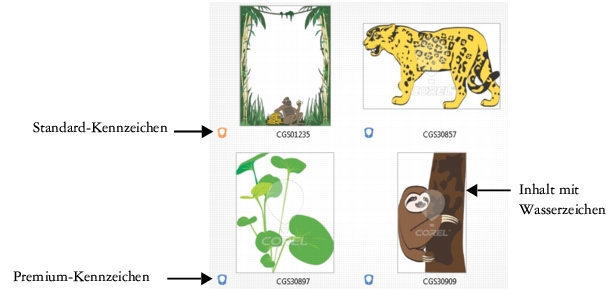
In diesem Abschnitt finden Sie Informationen zu den folgenden Themen:
• |
Bei Corel-Inhalt handelt es sich um eine Online-Sammlung von Clipart, Schriften, Fotos, Bildern, Musterfüllungen, Bildlisten und mehr. Um diese Inhalte nutzen zu können, müssen Sie CorelDRAW-Mitglied sein, sich bei Ihrem "corel.com"-Konto anmelden und mit dem Internet verbunden sein. Informationen zu CorelDRAW-Mitgliedschaften sowie zur Anmeldung finden Sie unter CorelDRAW-Mitgliedschaften.
Es gibt zwei Arten von Inhalten: Standard und Premium. Standard-Mitglieder haben Zugriff auf Standard- und Premium-Inhalte, wobei die Premium-Inhalte mit geringer Auflösung und Wasserzeichen angezeigt werden. Premium-Mitglieder haben uneingeschränkten Zugriff auf Standard- und Premium-Inhalte. Die beiden Inhaltstypen sind an unterschiedlichen Kennzeichen zu erkennen.
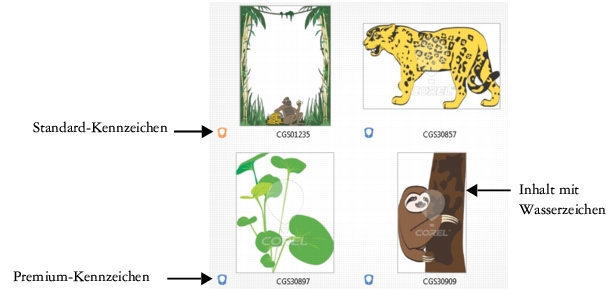
In diesem Beispiel wird der Premium-Inhalt mit Wasserzeichen angezeigt, da der Benutzer als Standard-Mitglied angemeldet ist.
Corel-Inhalt wird in folgenden Fällen mit einem Corel-Wasserzeichen angezeigt:
• |
Wenn Sie nicht angemeldet sind. Es wird empfohlen, dass Sie sich immer
angemeldet lassen.
|
• |
Sie sind Standard-Mitglied und greifen auf Premium-Inhalte zu. Sie können Ihre
Mitgliedschaft aktualisieren, um Premium-Inhalte nutzen zu können.
|
• |
Sie verwenden eine Testversion der Software.
|
• |
Ihr Produktstatus kann nicht überprüft werden. In diesem Fall haben Sie keinen
Zugriff auf künftige Produkt-Updates. Wenn Sie Unterstützung benötigen,
wenden Sie sich an den Corel Support unter www.corel.com/support.
|
Sie können Corel-Inhalt durchsuchen und den Inhalt filtern, sodass nur Standard- oder Premium-Inhalt angezeigt wird.
| So greifen Sie auf Corel-Inhalt zu |
1. |
Klicken Sie auf Datei |
2. |
Aktivieren Sie im Fenster Bibliotheken das Kontrollkästchen Corel-Inhalt.
|
3. |
Führen Sie einen der folgenden Schritte aus:
|
• |
Um nach Inhalt zu suchen, geben Sie ein Wort oder eine Wortgruppe in das Feld
Suche und Adresse ein und drücken Sie die Eingabetaste.
|
• |
Um den Inhalt zu durchsuchen, klicken Sie im Fenster Bibliotheken auf Corel-
Inhalt und durchsuchen Sie die Ordner im Ansichtsfenster.
|
Wenn Sie das Produkt abonniert haben oder eine Testversion verwenden,
haben Sie nach Ablauf des Abonnements oder der Testversion keinen Zugriff
auf Corel-Inhalt mehr.
|
Um Inhalt zu filtern, klicken Sie im Fenster Bibliotheken auf die Schaltfläche
Inhaltsbibliotheken konfigurieren |
Um anzugeben, wie viele Suchergebnisse jeweils angezeigt werden sollen,
wählen Sie im Bereich Corel-Inhalt im Feld Suchergebnisse eine Zahl aus.
|
|
|
Copyright 2012 Corel Corporation. Alle Rechte vorbehalten.